Скачать SmarThru 4
Программа SmarThru предназначена для пользователей, в распоряжении которых есть МФУ Samsung из серии SCX. Утилита позволяет выполнять такие действия, которые недоступны с помощью стандартных функций многофункционального устройства или средств Windows. Выпускается она производителем техники и распространяется бесплатно – хотя скачать её проще на сторонних ресурсах.
Возможности утилиты
SmarThru объединяет в себе сразу два приложения для работы с изображениями – менеджер и редактор. С помощью этой же утилиты можно печатать монохромные документы и цветные фото в высоком разрешении и на любом формате. А для её использования достаточно компьютера с установленной на нём Windows – любой версии и релиза, начиная с XP SP1.
Список возможностей программы включает:
- Передачу отсканированного изображения в формате JPEG, TIFF или PDF по локальной сети или в Интернет. Файл отправляется на электронную почту без применения сторонних приложений. А функция «Scan Once, Distribute Many» позволяет разослать картинку разным адресатам.
- Удалённый контроль нескольких принтеров или МФУ одновременно. Для мониторинга устройств применяется средство «SyncThruWeb Admin».
- Возможность включения функции быстрой печати – в зависимости от модели принтера скорость может достигать 28 страниц в минуту. Параметр зависит ещё и от качества картинки.
- Печать по сети – для этого программе требуется доступ к удалённому принтеру или МФУ.
Встроенного в программу редактора достаточно для простой обработки скана и другого изображения. В списке есть обрезка, поворот, изменение контраста, яркости, качества и чёткости. Функциональность небольшая по сравнению с настоящим редактором, но всё равно превышает возможности системы.
Микроконтроллеры для начинающих «USART часть 2»
Преимущества и недостатки по сравнению с аналогами
К плюсам утилиты SmarThru можно отнести:
- максимальную функциональность для моделей из серии Samsung SCX;
- моментальную передачу отсканированной информации на печать или по электронной почте;
- редактирование фото без использования стороннего ПО;
- бесплатное распространение;
- минимальные требования и поддержку всех современных версий Windows;
- простой и удобный интерфейс на русском языке.
У программы практически нет минусов, не считая совместимости только с определёнными моделями МФУ. Небольшим недостатком можно назвать отсутствие обновлений с 2012 года и возможность появления проблем при работе утилиты в 64-битных версиях ОС Windows.
Перед тем как скачать SmarThru бесплатно на русском языке, прочитайте характеристики софта и требования к вашему устройству.
Источник: getsoft.pro
Smarthru, Запуск smarthru, Работа с программой smarthru – Инструкция по эксплуатации Samsung SCX-4623FN

ОСНОВНЫЕ ПРОГРАММЫ МОНИТОРИНГА MACOS/HACKINTOSH!
комплект поставки. SmarThru упрощает работу с устройством.
Следуйте приведенным ниже инструкциям
по запуску программы
Проверьте, что устройство и компьютер правильно подключены
друг к другу и включены.
После установки приложения
на рабочем столе должен
Дважды щелкните по значку
Сканировать
: позволяет сканировать изображения и сохранять
их в памяти приложения или в папке, отправлять по
электронной почте или публиковать на веб-сайте.
Изображение: позволяет редактировать изображение,
сохраненное как графический файл, с последующим переносом
его в выбранное приложение или в папку, отправкой по
электронной почте или публикацией на веб-сайте.
: позволяет напечатать сохраненные ранее
изображения. Можно выбрать печать черно-белых или цветных
изображений (если эта функция поддерживается устройством) и
задать параметры печати.
Дополнительные сведения о программе SmarThru можно получить,
нажав кнопку
в правом верхнем углу окна. Откроется окно
справки SmarThru, входящее в состав программы SmarThru.
Для того чтобы удалить приложение SmarThru, следуйте
приведенным ниже инструкциям.
Перед удалением завершите
работу всех запущенных приложений.
a) В меню Пуск выберите пункт Программы или Все
b) Затем последовательно выберите элементы
Удаление программы SmarThru 4.
c) При появлении запроса на подтверждение прочтите
сообщение и нажмите на кнопку OK.
d) Нажмите кнопку Готово.
Работа с программой SmarThru
Сканирование
1. Нажмите кнопку Сканировать.
: сканирование изображения и сохранение
результата в редакторе графики, таком как Paint или Adobe
Электронная почта: сканирование изображения и отправка
его по электронной почте. Позволяет отсканировать
изображение, просмотреть его и отправить по электронной
Для того чтобы отправить изображение по электронной
почте, необходимо иметь клиентскую почтовую
программу, например Outlook Express, установленную с
вашей учетной записью электронной почты.
: сканирование изображения и сохранение
результатов в папке. Позволяет отсканировать изображение,
просмотреть его и сохранить в выбранной папке.
Распознавание
: сканирование изображения и
распознавание текста. Позволяет отсканировать
изображение, просмотреть его и отправить в программу
оптического распознавания символов.
Рекомендуемые параметры сканирования для
оптического распознавания символов.
Разрешение: 200 или 300 точек на дюйм
Тип изображения: оттенки серого или черно-белое.
: сканирование изображения, просмотр результата
и публикация полученных данных на веб-сайте в виде файла
: настройка параметров основных функций меню
Сканировать. Позволяет настроить параметры функций
Приложение, Электронная почта, Распознавание и
2. Укажите параметры сканирования и нажмите кнопку
Сканировать.
1. Нажмите Печать
Выберите файл, который необходимо распечатать.
Выберите принтер, который вы хотите использовать.
Нажмите Печать, чтобы начать печать документа.
Источник: www.manualsdir.ru
Smarthru, Запуск smarthru, Работа с программой smarthru – Инструкция по эксплуатации Samsung SCX-4623FN

комплект поставки. SmarThru упрощает работу с устройством.
Следуйте приведенным ниже инструкциям
по запуску программы
Проверьте, что устройство и компьютер правильно подключены
друг к другу и включены.
После установки приложения
на рабочем столе должен
Дважды щелкните по значку
Сканировать
: позволяет сканировать изображения и сохранять
их в памяти приложения или в папке, отправлять по
электронной почте или публиковать на веб-сайте.
Изображение: позволяет редактировать изображение,
сохраненное как графический файл, с последующим переносом
его в выбранное приложение или в папку, отправкой по
электронной почте или публикацией на веб-сайте.
: позволяет напечатать сохраненные ранее
изображения. Можно выбрать печать черно-белых или цветных
изображений (если эта функция поддерживается устройством) и
задать параметры печати.
Дополнительные сведения о программе SmarThru можно получить,
нажав кнопку
в правом верхнем углу окна. Откроется окно
справки SmarThru, входящее в состав программы SmarThru.
Для того чтобы удалить приложение SmarThru, следуйте
приведенным ниже инструкциям.
Перед удалением завершите
работу всех запущенных приложений.
a) В меню Пуск выберите пункт Программы или Все
b) Затем последовательно выберите элементы
Удаление программы SmarThru 4.
c) При появлении запроса на подтверждение прочтите
сообщение и нажмите на кнопку OK.
d) Нажмите кнопку Готово.
Работа с программой SmarThru
Сканирование
1. Нажмите кнопку Сканировать.
: сканирование изображения и сохранение
результата в редакторе графики, таком как Paint или Adobe
Электронная почта: сканирование изображения и отправка
его по электронной почте. Позволяет отсканировать
изображение, просмотреть его и отправить по электронной
Для того чтобы отправить изображение по электронной
почте, необходимо иметь клиентскую почтовую
программу, например Outlook Express, установленную с
вашей учетной записью электронной почты.
: сканирование изображения и сохранение
результатов в папке. Позволяет отсканировать изображение,
просмотреть его и сохранить в выбранной папке.
Распознавание
: сканирование изображения и
распознавание текста. Позволяет отсканировать
изображение, просмотреть его и отправить в программу
оптического распознавания символов.
Рекомендуемые параметры сканирования для
оптического распознавания символов.
Разрешение: 200 или 300 точек на дюйм
Тип изображения: оттенки серого или черно-белое.
: сканирование изображения, просмотр результата
и публикация полученных данных на веб-сайте в виде файла
: настройка параметров основных функций меню
Сканировать. Позволяет настроить параметры функций
Приложение, Электронная почта, Распознавание и
2. Укажите параметры сканирования и нажмите кнопку
Сканировать.
1. Нажмите Печать
Выберите файл, который необходимо распечатать.
Выберите принтер, который вы хотите использовать.
Нажмите Печать, чтобы начать печать документа.
Источник: manualtime.ru
Smarthru 3 для windows 7

Если вы являетесь обладателем многофункционального устройства серии SCX от Samsung – скачайте и установите на компьютер программу для обработки и передачи изображений SmarThru. Это полезный софт от производителя, идеально подходящий для работы с вышеуказанными устройствами.
Давайте рассмотрим качества этой программы более подробно.
Лучший помощник в офисе и дома
SmarThru сочетает в себе редактор и менеджер полученных изображений. Кроме того, это отличный инструмент для печати качественных цветных фотографий в высоком разрешении и ч/б документации с настраиваемым фильтром. Программа предназначается для работы с МФУ Самсунг SCX и устанавливается на Windows всех релизов.
Передача сканов по сети
Отсканированные изображения документов в формате PDF, TIFF или JPEG могут быть отправлены адресатам по электронной почте. Благодаря инструменту «Scan Once, Distribute Many» можно передать по сети сканы сразу нескольким пользователям без задействования стороннего почтового менеджера или браузера.
Управление устройствами на расстоянии
С программой SmarThru вы сможете контролировать работу сразу нескольких удаленных принтеров или МФУ. Она поддерживает SynсThru Web Admin – средство для мониторинга, настройки и обслуживания вышеуказанных периферийных устройств по сети.
Быстрая печать
Отдельным плюсом СмарТру для Samsung является быстрая монохромная и цветная печать. Ее скорость печати и копирования достигает 28 страниц за 1 минуту, и изменяется в зависимости от качества изображения.
Распечатка по сети – еще одно достоинство программы. Скорость работы с удаленным принтером остается такой же, как и с локальным, и зависит только от скорости интернет-соединения.
Встроенный редактор
В программу SmarThru добавлен простой и строгий, но функциональный редактор. В нем реализованы самые нужные инструменты для работы со сканом или изображением: поворот и обрезка объекта, изменение яркости, контраста, четкости, выбор итогового качества и другое.
Преимущества
• лучшее программное обеспечение для устройств SCX от Samsung;
• большой набор функций для локальной и удаленной работы с МФУ;
• возможность моментальной передачи отсканированных изображений по электронной почте одному или сразу нескольким получателям;
• есть небольшой редактор;
• программа абсолютно бесплатна.
Недостатки
• софт не поддерживается и не обновляется разработчиками с сентября 2012 года;
• может работать некорректно с 64-битными современными операционными системами.
Скачать бесплатно SmarThru вы сможете по ссылке под этой статьей.

Описание
Samsung SmarThru – это программа (драйвер), которая управляет работой МФУ этого производителя. В софте вы настраиваете печать и сканирование документов, а также распознаёте текстовые файлы.
В этих драйверах для печатных аппаратов от корейских создателей есть много настроек и дополнительных возможностей. Samsung SmarThru – это универсальный драйвер с множеством функций для принтеров и МФУ.
Использование
Воспользуйтесь этой программой и сделайте настройку перед печатью на многофункциональных устройствах, которые не только распечатывают файлы, но и сканируют их. В Samsung SmarThru интегрированы инструменты, с помощью которых, вы распознаете текст и распечатаете текстовые документы.
Этот драйвер оснащён набором функций, но некоторые из них не доступны на определённых МФУ. Наибольшее количество функций доступно для печатных устройств SCX 4100, SCX 4200 и SCX 4500.


Samsung SmarThru – это программное обеспечение для МФУ от одноименного корейского производителя.
Использование
Данное программное обеспечение поможет Вам в управлении многофункциональным устройством, умеющим не только выводить файлы в печать, но и сканировать их. Также программа содержит инструменты для распознавания текста и распространения электронных версий документов.
SmarThru 4 предлагает целый набор функций, однако, не все из них могут быть доступны на отдельных моделях МФУ. Наиболее богатый функционал предлагается обладателями моделей SCX 4100, SCX 4200 и SCX 4500.
Возможности
Среди функций, которые может выполнять программа, стоит перечислить:
- печать текста или документа в черно-белом или цветном формате;
- копирование текста или изображений в режиме повышенного качества;
- редактирование любого графического объекта с помощью встроенных инструментов, а также его сохранение в любой папке для отправки по сети или публикации в интернете (поддерживаются форматы JPEG, PDF и TIFF);
- преобразование напечатанного или рукописного текста в электронный формат и дальнейшая работа с ним;
- отправка изображений или документов по факсу.
Примечательно, что SmarThru 4 способен работать не только с устройствами, подключенными непосредственно к компьютеру пользователя, но и с локальными МФУ. Однако, в этом случае Вам придется использовать несколько нестандартное решение – сервис SyncThru Web Admin. Он поможет управлять устройствами, подключенными к созданной локальной сети.
Источник: teh-fed.ru
Скачать SmarThru

Утилита SmarThru предназначается для тех юзеров, кто обладает МФУ бренда Самсунг из линейки SCX . Она даёт возможность выполнять такие действия, которые невыполнимы при использовании стандартных функций печатного устройства или средств Виндовс. Разработчиком софта является сама компания Samsung . Он находится в свободном доступе, а потому скачать SmarThru смогут все желающие. Поддерживаются все операционные системы Windows , начиная с версии XP .
Основной функционал программы
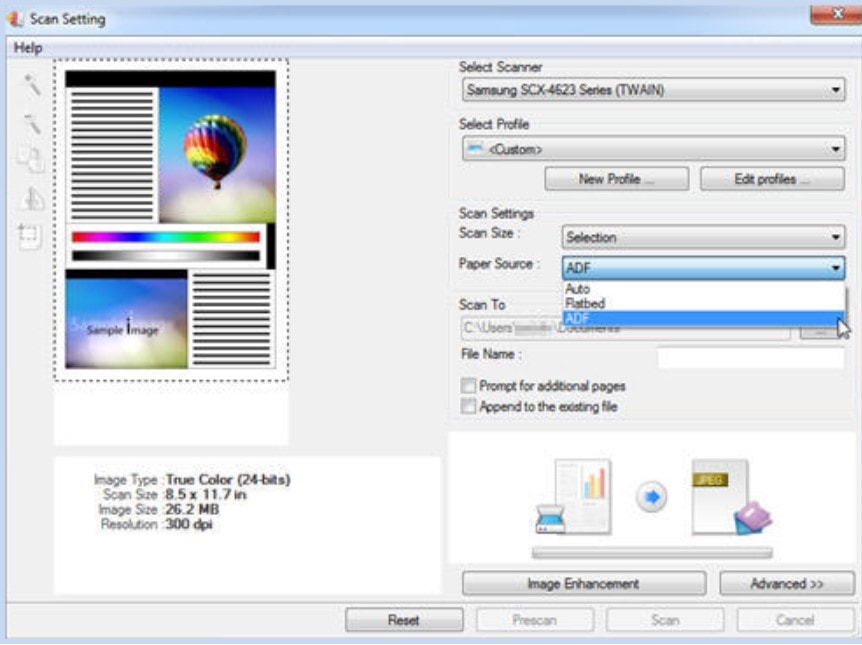
Утилита SmarThru 4, скачать бесплатно которую можно на нашем сайте, соединила в себе сразу два софта для работы с картинкой – менеджер и редактор. При помощи данной программы можно распечатывать как монохромную документацию, так и цветные снимки в высоком разрешении. Поддерживаются все известные форматы. Для использования утилиты достаточно ПК с инсталлированной на него ОС Виндовс любого релиза.
Перечень функций приложения включает в себя:
- Передача сканированных картинок любого формата по локальной сети или посредством интернета. Все файлы могут быть отправлены по электронной почте без использования сторонних почтовых клиентов. А опция « Distribute Many » позволит отослать изображения разным получателям.
- Удалённое управление несколькими принтерами либо МФУ синхронно. Наличие функции мониторинга всех подсоединённых устройств.
- Возможность настройки функции «Быстрая печать» – в зависимости от используемого устройства быстрота печати может достигнуть значения 28 страниц за минуту. Чем выше качество изображения, тем ниже скорость.
- Сетевая печать – для этого приложения необходим доступ к удалённому МФУ.
Интегрированного в софт редактора с лихвой хватает для несложной обработки скан-копий и прочих картинок. В перечне опций есть обрезка, корректировка контрастности и яркости, поворот, повышение чёткости и установка итогового качества. Функционал не самый широкий в сравнении с узконаправленными редакторами, но всё равно превышает возможности операционной системы.
Главные особенности
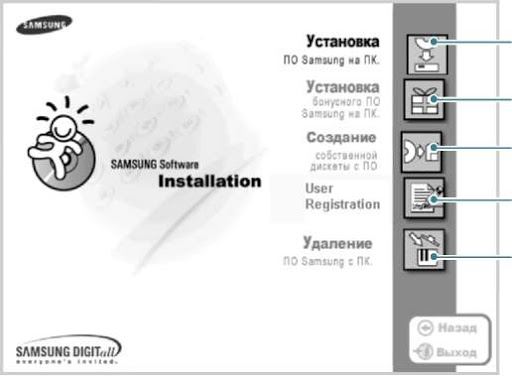
Софт SmarThru Office 2, скачать бесплатно который может каждый юзер, обладает такими особенностями:
- Реализует печать картинки согласно заданному формату и цветовой гамме.
- Есть функция распознавания текстов.
- Наличие набора инструментов для публикации отсканированного материала в интернете.
- Можно отправить документы при использовании факса.
- Поддерживаются все ОС Виндовс.
- Для каждой модели МФУ предусмотрен свой функционал.
- Софт является официальным продуктом от бренда Самсунг.
- Простой и удобный интерфейс с наличием русского языка.
Достоинства и недостатки
Скачать SmarThru стоит из-за немалого числа преимуществ:
- Предельный уровень функциональности для всех МФУ от Samsung .
- Мгновенная передача отсканированных данных на распечатку или на E — mail .
- Возможность редактировать снимки без применения сторонних приложений.
- Программа распространяется совершенно бесплатно.
- Минимальные системные требования и поддержка всех OS .
- Удобный и русифицированный интерфейс.
Минусы у утилиты практически отсутствуют, если не брать в расчёт совместимость не со всеми моделями принтеров Самсунг. Также существенным недостатком можно назвать то, что софт не обновлялся разработчиками со средины 2012 года. Также иногда наблюдаются сбои в работе программы при установке на 64-разрядную версию Виндовс.
Перед тем, как скачать SmarThru , необходимо ознакомиться с характеристиками утилиты и её системными требованиями к компьютеру.
Источник: filehome.ru